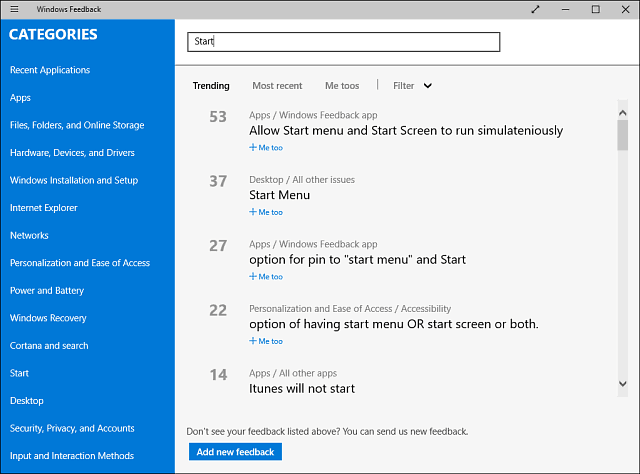Czy można usunąć dane? Cztery sposoby na usunięcie dysku twardego
Bezpieczeństwo Microsoft Vindovs 7 Ocechowany / / March 17, 2020
Jeśli wysyłasz komputer w celu naprawy lub przekazania darowizny, sprzedaży lub wyrzucenia do kosza starego komputera lub laptopa, to właśnie tak dobrym pomysłem jest wyczyszczenie dysków twardych, na wypadek gdyby pozostały na nich jakieś dane osobowe. Ale w zależności od tego, komu oddajesz swój dysk twardy, zwykłe sposoby usuwania plików z komputera nie wystarczą, aby powstrzymać je przed szpiegowaniem danych.
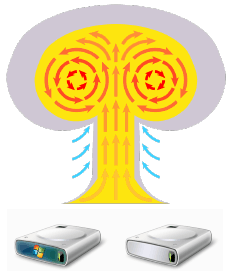
Kiedy wyrzucasz stare papierowe czeki i zeznania podatkowe, niszczysz je (prawda?). To czyni ich nieczytelnymi dla potencjalnych złodziei tożsamości lub ludzi, którzy są zbyt wścibscy dla własnego cholernego dobra. Ale co robisz ze swoimi starymi danymi, gdy chcesz je skasować? Jeśli nie usuwasz bezpiecznie plików i dysków twardych, robisz to samo, co umieszczanie wyciągu bankowego w koszu bez niszczenia go. To nie jest gwarancja katastrofy, ale jest ryzykowne.
Jeśli nie odkażysz dysku twardego w bezpiecznym formacie, są szanse, że istnieją dane o wartości gigabajtów, które mogą być łatwo usunięte przez każde dziecko dzięki bezpłatnemu narzędziu do odzyskiwania danych z Internetu. Aby to zilustrować, rzućmy okiem na szybki format Windows vs. Pełny format vs. Bezpieczny format / kasowanie.
Zarys samouczka
- Jak wykonać szybki format / Czy szybki format jest bezpieczny?
- Jak wykonać pełny format / Czy pełny format jest bezpieczny?
- Gumka: Bezpieczne usuwanie i usuwanie niewykorzystanej przestrzeni
- DBAN: Usuń dysk twardy bez jego usuwania
Jak wykonać szybki format
Szybki format to szybki sposób na przygotowanie starego dysku do nowego życia. Możesz to zrobić z Eksploratora Windows, klikając Początek > Komputer a następnie kliknij dysk prawym przyciskiem myszy i wybierz Format…
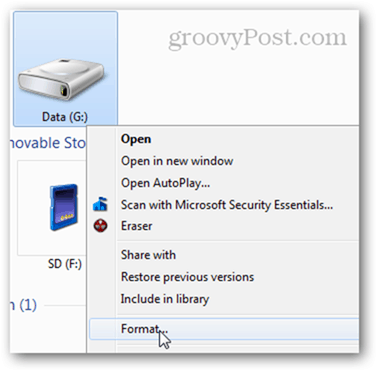
W formacie dysk w oknie, zaznacz Szybki format i kliknij Start. To wszystko.
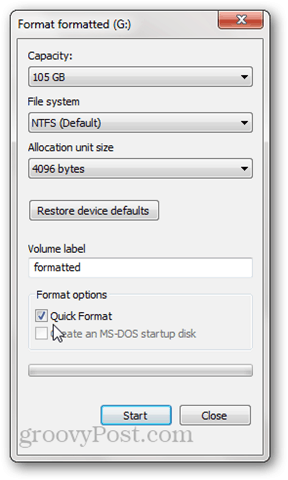
Dysk będzie wyglądał na pusty w Eksploratorze Windows.
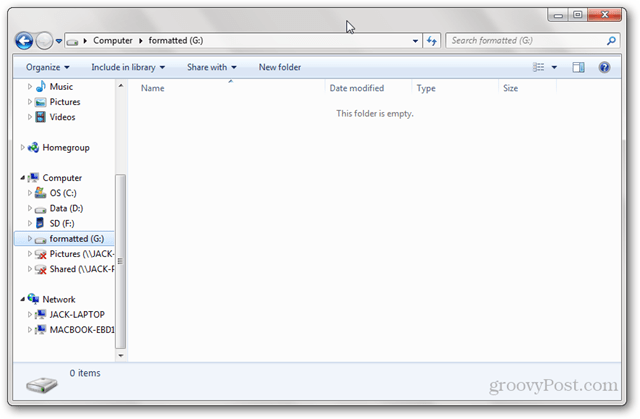
Czy szybki format jest bezpieczny?
Szybkie formatowanie sprawia, że nie usuwa on wszystkich danych z dysku. Zamiast tego szybki format zapisuje nową tabelę plików na dysku. Nowa tabela plików nie zawiera żadnych informacji o danych, które były na dysku przed formatowaniem. W większości przypadków dysk jest teraz „pusty”. Jest to dobre, jeśli zamierzasz ponownie użyć dysku samodzielnie lub podczas ponownej instalacji systemu operacyjnego. Ale jeśli sprzedajesz, przekazujesz lub wyrzucasz swój dysk twardy, szybki format nie jest dobrym pomysłem.
Powyżej widzieliśmy, że szybki sformatowany dysk zakończył się pusty w Eksploratorze Windows. A jeśli przeanalizujemy dysk za pomocą narzędzia do odzyskiwania danych?
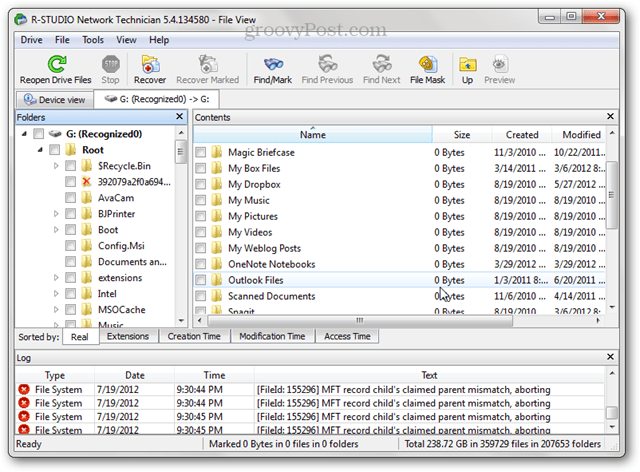
To, co widzimy powyżej, to praktycznie wszystkie pliki i foldery znajdujące się na tym dysku twardym przed jego szybkim sformatowaniem. To dlatego, że zastąpiliśmy tabelę plików, ale nie zastąpiliśmy danych niczym. Dopóki nowe dane nie zostaną zapisane na dysku, stare dane będą nadal dostępne za pośrednictwem programów takich jak R-Studio, Recuvalub TestDisk. To jest powód, dla którego pełny format jest zalecany podczas przygotowywania dysku twardego do naprawdę nowego początku.
Jak wykonać pełny format
Aby wykonać pełny format, kliknij prawym przyciskiem myszy dysk w Eksploratorze Windows i kliknij polecenie Formatuj… tak jak wcześniej, ale tym razem usuń zaznaczenie szybkiego formatu. Kliknij Start.
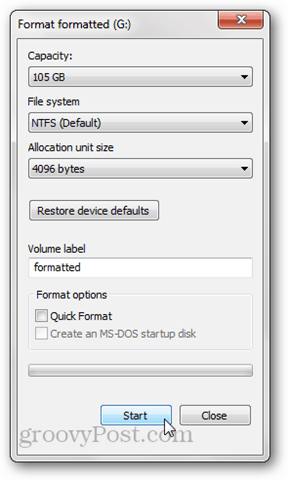
Podobnie jak szybki format, pełny format zastępuje tabelę plików nowym. Ale zapisuje również zera na całym dysku lub partycji. Z tego powodu zajmie to znacznie dłużej niż szybki format. Spróbujmy to przeanalizować ponownie w R-Studio:
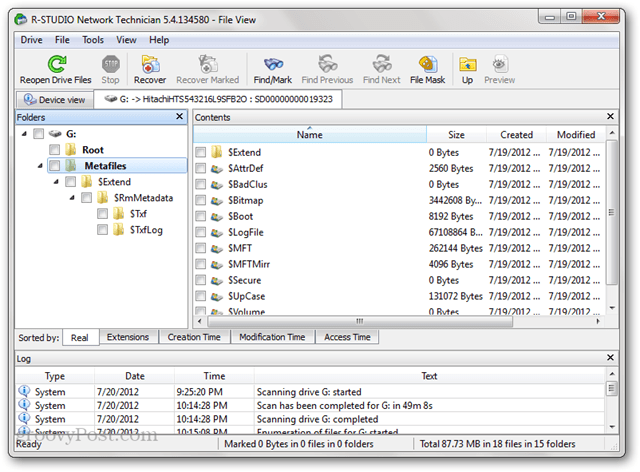
Nie wyświetla się żaden ze starych plików, które znajdowały się na dysku przed formatem. Na dysku znajdują się metadane, ale ostatnio zostały one zapisane podczas formatowania (jak widać po „utworzonej” dacie).
Uwaga: W systemie Windows XP pełny format nie zastępuje dysku zerami. Zamiast tego zastępuje tabelę plików i sprawdza dysk pod kątem uszkodzonych sektorów. Aby wykonać pełny format, jak opisano powyżej, potrzebujesz systemu Windows Vista lub nowszego.
Czy pełny format jest bezpieczny?
Pisząc ten artykuł, próbowałem odzyskać dane z mojego w pełni sformatowanego dysku. Próbowałem przeprowadzić głębokie skanowanie przy użyciu R-Studio i Recuva i nie znalazłem żadnych plików do odzyskania. Biorąc to pod uwagę, powiedziałbym, że wykonanie pełnego formatu w systemie Windows Vista lub nowszym jest wystarczająco bezpieczne dla większości użytkowników osobistych. Jeśli masz tajemnice rządowe lub poufne dane klientów na dysku twardym, musisz wykonać dokładniejszą operację zaciemniania danych. Podobno istnieją sposoby na odzyskanie części danych, które zostały nadpisane, ale wymaga prawdziwego pro odzyskiwania danych i trochę drogiego sprzętu.
Należy również pamiętać, że ze względu na sposób działania oprogramowania układowego na dyskach istnieją sektory, których nie można usunąć w zwykły sposób. Na przykład, gdy sektor jest uszkodzony, dysk oznacza go jako zły i przestaje pozwalać na dostęp do niego, a nawet go wyczyścić. Oprócz uszkodzonych sektorów i zarezerwowanych sektorów (używanych w przypadku awarii sektorów), większość dysków twardych ma na nich partycje odzyskiwania lub oddzielne partycje danych. Nie zawsze są one wyświetlane w Eksploratorze Windows, więc mogą nie zostać wyczyszczone w pełnym formacie.
Ponadto badania pokazują, że dyski półprzewodnikowe są prawie niemożliwe do bezpiecznego wyczyszczenia, ze względu na fizyczny sposób przetwarzania danych. Najlepszym sposobem na bezpieczne niszczenie danych jest niszczenie całego dysku.
Gumka: Bezpieczne usuwanie i usuwanie niewykorzystanej przestrzeni
Jeśli chcesz czegoś bardziej bezpiecznego niż pełny format, ale nie tak ekstremalnego (lub kosztownego) jak zatrudniając kogoś, kto poprowadzi Twój dysk twardy przez niszczarkę klasy przemysłowej, możesz sprawdzić na zewnątrz gumka do mazania. Gumka to bezpłatne narzędzie, które formatuje dysk, a następnie kilkakrotnie zastępuje puste miejsce „specjalnymi wzorami”. Twórcy Gumki twierdzą, że wzięli to pod uwagę wszystkie lepkie problemy, które utrudniają odkażanie dysku twardego, w tym „użycie pamięci podręcznej zapisu, konstrukcja dysku twardego i użycie kodowania danych” oraz zaprojektowanie programu do rozwiązania im. Nie jestem w stanie obalić ani zweryfikować tych roszczeń, ale program jest darmowy i niezwykle popularny, więc warto spróbować.
Po zainstalowaniu Gumki pojawi się nowa opcja w menu kontekstowym prawym przyciskiem myszy w Eksploratorze Windows z trzema różnymi opcjami: Usuń, Usuń po ponownym uruchomieniu i Usuń nieużywane miejsce.
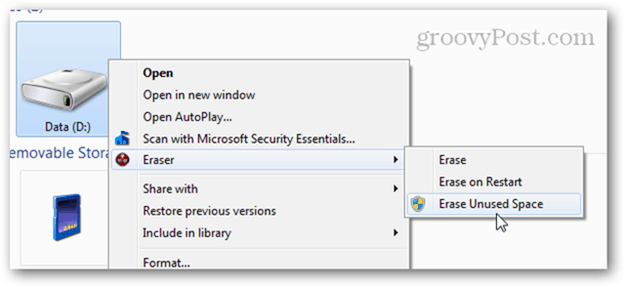
Po wybraniu jednego proces przechodzi do miasta w tle. Po zakończeniu otrzymasz powiadomienie na pasku zadań. Możesz także sprawdzić status, otwierając Gumkę z zasobnika systemowego.
WymazaćNiewykorzystana przestrzeń jest przydatny, jeśli już zacząłeś używać dysku, który sam powinienem w pełni sformatowany. Korzystając z tej opcji, możesz bezpiecznie wyczyścić to, co pozostało na dysku, bez wpływu na pliki zapisane na nim od czasu formatowania. Ponowne zainstalowanie systemu Windows na komputerze, a następnie uruchomienie funkcji Wymaż nieużywane miejsce na dysku, całkiem dobrze wykona bezpieczne usunięcie jego zawartości.
Pamiętaj, że mimo kliknięcia Usuń nieużywane miejsce uruchamia okno Kontrola dostępu użytkownika, czasem może się nie powieść nawet po kliknięciu tak. Jeśli spojrzysz na dziennik zadań, zobaczysz wynik w dzienniku: „Program nie ma wymaganych uprawnień do usunięcia nieużywanego miejsca na dysku. Uruchom program jako administrator i ponów operację. ”
Dzieje się tak, ponieważ po uruchomieniu innej operacji Gumki, która nie wymaga dostępu administratora, uruchomi się normalnie. Kiedy więc uruchomisz go ponownie, już działa.
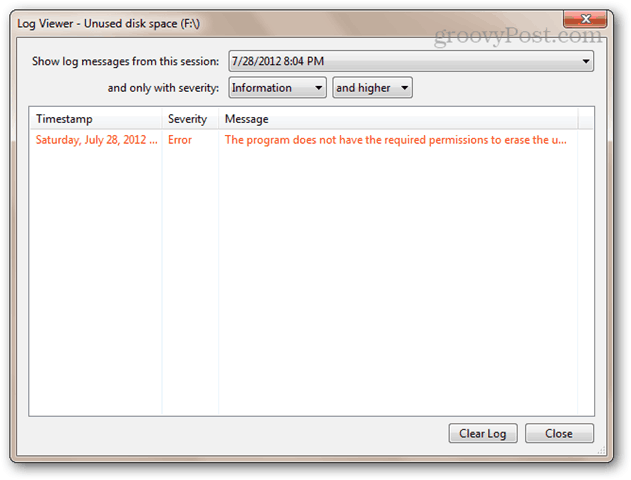
Jeśli tak się stanie, spróbuj kliknąć prawym przyciskiem myszy ikonę Gumki na pasku zadań, wybrać Wyjdź z Gumki, a następnie ponownie uruchomić ją z menu Start, klikając ją prawym przyciskiem myszy i wybierając Uruchom jako Administrator.
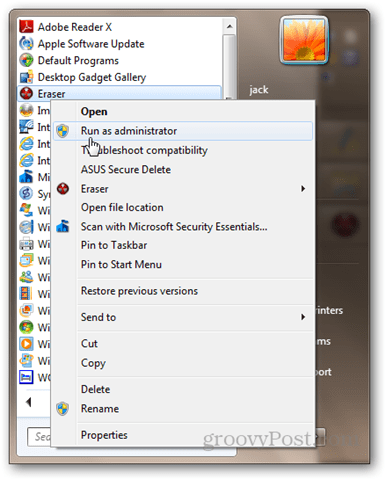
Teraz spróbuj ponownie usunąć nieużywane miejsce. To powinno działać.
DBAN: Usuń dysk systemowy bez jego usuwania
Wykonanie pełnego formatu jest dobre i dobre, ale sam dysk nie może się sformatować. To uniemożliwia sformatowanie dysku, na którym obecnie działa system Windows. Inna opcja: ponowna instalacja systemu Windows, a następnie użycie Gumki do wymazania nieużywanego miejsca. To by działało, ale jest czasochłonne, a Ty będziesz rozdawać swoją licencję na system Windows.
Jeśli nie masz ochoty otwierać laptopa, aby wykopać dysk twardy i podłączyć go do innego komputera, powinieneś dać Darik's Boot and Nuke (DBAN) spróbuj. DBAN może działać bez systemu operacyjnego z LiveCD lub LiveUSB. Jest to również przydatne, jeśli dysk systemowy jest uszkodzony lub komputer nie uruchamia się normalnie z innego powodu.
Oto jak korzystać z DBAN:
Pobierz ISO i użyj Windows Disc Image Burner aby nagrać na dysk lub obraz. Lub utwórz bootowalny USB za pomocą Uniwersalny instalator USB (w tym możesz zobaczyć opis tego procesu samouczek rozruchowy USB; wybierz DBAN jako dystrybucję Linuksa z menu rozwijanego i pomiń część dotyczącą tworzenia trwałej pamięci masowej).
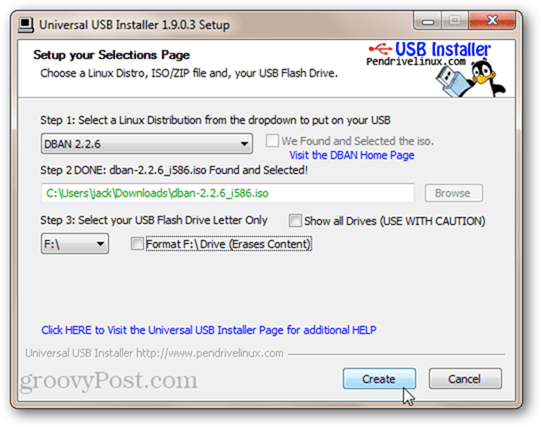
Uruchom komputer z rozruchowego napędu USB lub LiveCD. Może być konieczne popraw BIOS, aby zmienić kolejność rozruchu. Zobaczysz surowy ekran DBAN.
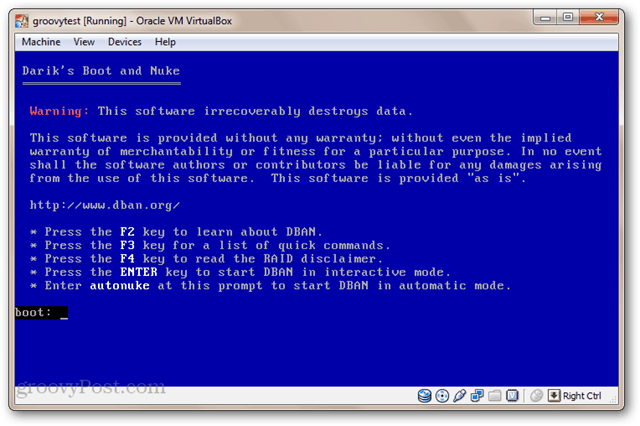
Jeśli masz zainstalowany tylko jeden dysk i chcesz go wysadzić bez kłopotów, wpisz: autonuke i naciśnij Enter. DBAN wyczyści dysk i nadpisze go losowymi danymi. Domyślnie czyści dysk i zapisuje go trzy razy (krótkie DoD), ale obsługuje także kilka innych bezpiecznych metod czyszczenia. Osiedlić się w. To może chwilę potrwać.
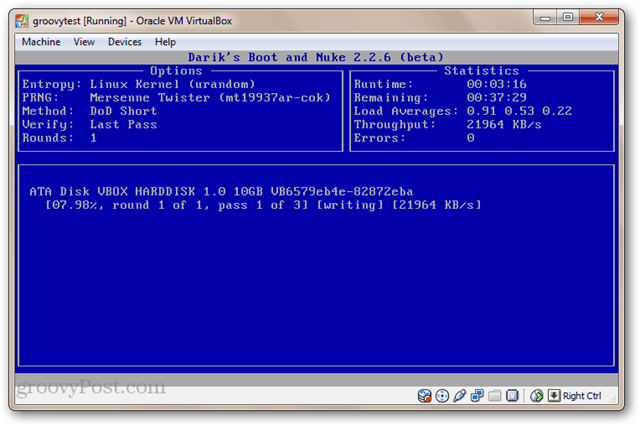
Aby użyć trybu interaktywnego, naciśnij klawisz Enter z menu głównego, nie wpisując niczego. To pozwala wybrać i wybrać dyski, które chcesz usunąć.
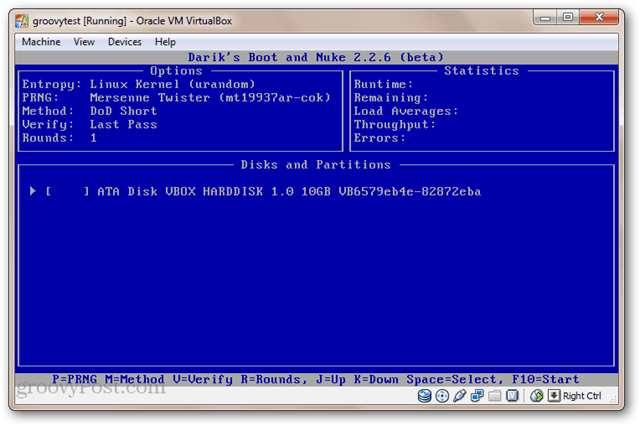
Teraz twoje dyski będą wystarczająco nukowane. Aby z nich skorzystać, trzeba je sformatować.
Wniosek
Proszę bardzo. Cztery różne sposoby kasowania dysku twardego, w tym w porządku (szybki format), wystarczająco dobry (pełny format), lepszy (gumka) i najlepszy (DBAN). Chociaż jest mało prawdopodobne, aby następny właściciel Twojego komputera zaczął szperać w twoich starych plikach, z pewnością tak się stało. Dlatego wyczyszczenie dysku twardego przed wysłaniem go do naprawy gwarancyjnej, wyrzuceniem go do śmieci lub sprzedażą nie jest złym pomysłem. Połącz to z zaszyfrowany dysk systemowy a twoje dane będą nieodgadnione.